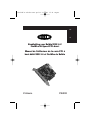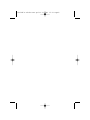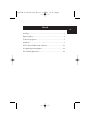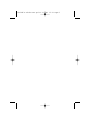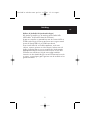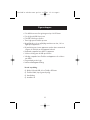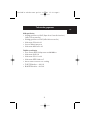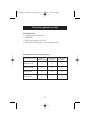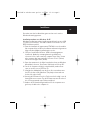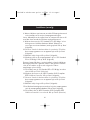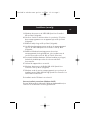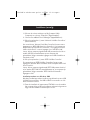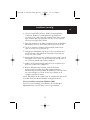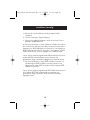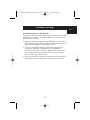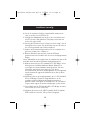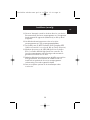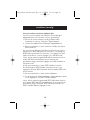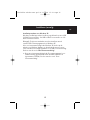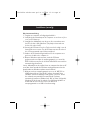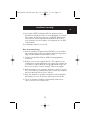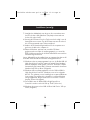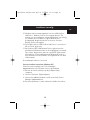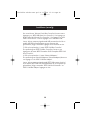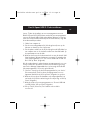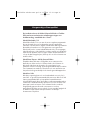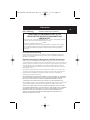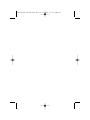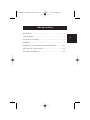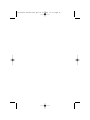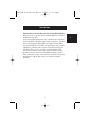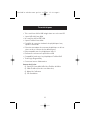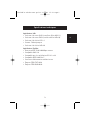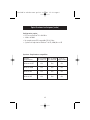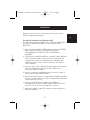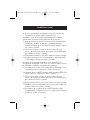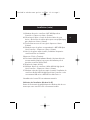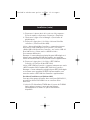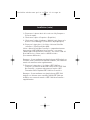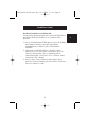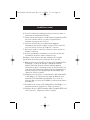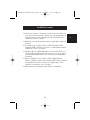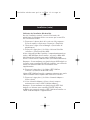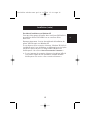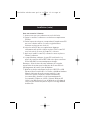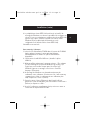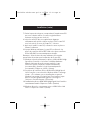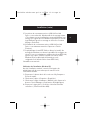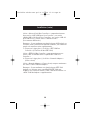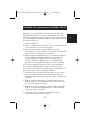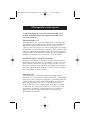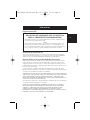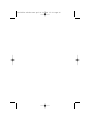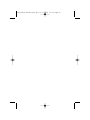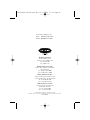Belkin F5U508 Le manuel du propriétaire
- Catégorie
- Cartes réseau
- Taper
- Le manuel du propriétaire

P73954df-A F5U508
Handleiding voor Belkin USB 2.0/
FireWire Hi-Speed PCI-kaart
Manuel de l’utilisateur de la carte PCI à
haut débit USB 2.0 et FireWire de Belkin
Ne
Fr
P73954df-A-F5U508-man.qxd 22-11-2002 15:41 Page a
La page est en cours de chargement...
La page est en cours de chargement...
La page est en cours de chargement...
La page est en cours de chargement...
La page est en cours de chargement...
La page est en cours de chargement...

Technische gegevens (vervolg)
Systeemvereisten
• 266 MHz Pentium
®
II-processor
• 32 MB RAM
• Vrij PCI-slot geschikt voor PCI 2.1
• Besturingssysteem Windows
®
98 SE, 2000, Me of XP
Compatibiliteit met besturingssystemen
Besturingssysteem USB 1.x Ondersteunt Ondersteunt
Ondersteuning USB 2.0 F
ireWire
Windows 98 SE Ja Ja Ja
Windows 2000 Ja Ja Ja
Windows Me Ja Ja Ja
Windows XP Ja Ja Ja
4
P73954df-A-F5U508-man.qxd 22-11-2002 15:41 Page 4
La page est en cours de chargement...
La page est en cours de chargement...
La page est en cours de chargement...
La page est en cours de chargement...
La page est en cours de chargement...
La page est en cours de chargement...
La page est en cours de chargement...
La page est en cours de chargement...
La page est en cours de chargement...
La page est en cours de chargement...
La page est en cours de chargement...
La page est en cours de chargement...
La page est en cours de chargement...
La page est en cours de chargement...
La page est en cours de chargement...
La page est en cours de chargement...
La page est en cours de chargement...
La page est en cours de chargement...
La page est en cours de chargement...
La page est en cours de chargement...

Table des matières
Introduction ....................................................................................1
Caractéristiques..............................................................................2
Spécifications techniques ...............................................................3
Installation.......................................................................................5
Installation d’un concentrateur à haut débit USB 2.0..................21
Offre logicielle à valeur ajoutée ...................................................22
Déclaration FCC/Garantie ............................................................23
Fr
P73954df-A-F5U508-man.qxd 22-11-2002 15:41 Page 25
La page est en cours de chargement...

Bienvenue dans le monde des connexions à haut débit de Belkin !
Merci d’avoir choisi la carte PCI à haut débit USB 2.0 et FireWire
de Belkin (la carte PCI).
Vous pouvez maintenant mettre votre ordinateur au niveau de la
technologie USB et FireWire la plus récente et profiter d’un vaste
choix de nouveaux produits USB 2.0 et FireWire à haut débit !
Les produits USB 2.0 et FireWire, tels que disques durs, scanners,
imprimantes, caméras vidéo et autres, fonctionneront plus vite
que jamais. Grâce à cette carte PCI, vos périphériques USB
actuels fonctionneront comme par le passé et, parfois, mieux
qu’avant. Suivez les instructions d’installation simples fournies
dans ce manuel pour que votre carte PCI soit prête à fonctionner,
puis laissez-vous griser par la vitesse et la facilité d’emploi
de Belkin !
Introduction
1
Fr
P73954df-A-F5U508-man.qxd 22-11-2002 15:41 Page 1

2
Caractéristiques
• Trois contrôleurs d’hôte USB intégrés dans une seule carte PCI
• 3 ports USB 2.0 à haut débit
• Un contrôleur d’hôte IEEE 1394
• 2 ports FireWire à haut débit
• Possibilité de connexion simultanée de périphériques lents,
rapides et haut débit
• Détection automatique de nouveaux périphériques et de leur
vitesse au fur et à mesure de leur branchement
• Rétrocompatible avec les périphériques USB 1.1
• Entièrement conforme aux spécifications USB
• Compatibilité totale avec les périphériques FireWire OHCI
• Technologie Plug-and-Play
• Connecteur interne d’alimentation
Contenu de la boîte
(1) Carte PCI à haut débit USB 2.0 et FireWire de Belkin
(1) Câble FireWire (6 broches vers 4 broches)
(1) Manuel de l’utilisateur
(1) CD d’installation
P73954df-A-F5U508-man.qxd 22-11-2002 15:41 Page 2
La page est en cours de chargement...

Spécifications techniques (suite)
4
Configuration requise
• Processeur Pentium
®
II à 266 MHz
• 32 Mo de RAM
• Un emplacement PCI compatible PCI 2.1 libre
• Systèmes d’exploitation Windows
®
98 SE, 2000, Me ou XP
Systèmes d’exploitation compatibles
Système Prise en charge Prise en charge Prise en
d’exploitation de l’USB 1.x de l’USB 2.0 charge FireWire
Windows 98 SE Oui Oui Oui
Windows 2000 Oui Oui Oui
Windows Me Oui Oui Oui
Windows XP Oui Oui Oui
P73954df-A-F5U508-man.qxd 22-11-2002 15:41 Page 4

Fr
5
Installation
Reportez-vous à la section correspondant à la version de votre
système d’exploitation Windows.
Procédure d’installation sous Windows 98 SE
Cette procédure permet d’installer deux contrôleurs OHCI USB 1.1,
un contrôleur d’hôte EHCI USB 2.0 et un contrôleur d’hôte
IEEE 1394.
1. Insérez le CD d’installation F5U508 dans le lecteur de CD-ROM.
Après quelques instants, le menu principal démarre
automatiquement et affiche les options d’installations
disponibles.
2. Sélectionnez « Install USB 2.0 Driver » (Installer le pilote USB 2.0).
Une fois le pilote installé, sélectionnez « No, I will restart my
computer later » (Non, je redémarrerai mon ordinateur plus
tard). Sélectionnez « Close » (Fermer). Ensuite, sélectionnez
« Exit » (Quitter).
3. Ouvrez le menu « Start » (Démarrer) dans l’angle inférieur gauche
de l’écran de Windows, puis sélectionnez « Shut Down »
(Arrêter) et cliquez sur « OK ».
4. Une fois l’ordinateur complètement éteint, retirez son carter et
recherchez un emplacement PCI libre.
5. Retirez la protection du port correspondant à l’emplacement PCI
que vous souhaitez utiliser. (Le carter est généralement maintenu
en place par une seule vis.)
6. Insérez la carte PCI dans son emplacement. Appuyez
suffisamment afin qu’elle soit bien en place. Fixez la carte PCI
avec la vis retirée au cours de l’étape N° 5 ci-dessus.
7. Après avoir installé la carte PCI, remettez le carter en place et
allumez l’ordinateur.
P73954df-A-F5U508-man.qxd 22-11-2002 15:41 Page 5

6
Installation (suite)
8. Une fois que Windows a redémarré, la carte PCI est détectée.
L’installation des pilotes requis commence alors.
Remarque : Selon la vitesse de votre ordinateur, 30 secondes
peuvent être nécessaires pour la détection de la carte PCI.
9. Windows détecte la carte PCI en tant que « PCI Standard PCI to
PCI Bridge ». La boîte de dialogue « Add New Hardware
Wizard » (Assistant Ajout de nouveau matériel) apparaît. Cliquez
sur « Next » (Suivant).
10. Sélectionnez l’option « Search for the best driver for your
device » (Rechercher le meilleur pilote pour votre périphérique),
puis cliquez sur « Next » (Suivant).
11. Désélectionnez toutes les cases, puis cliquez sur « Next » (Suivant).
12. Windows trouve les pilotes correspondant à « PCI Standard PCI
to PCI Bridge ». Cliquez sur « Next » (Suivant).
(Il se peut qu’un message de Windows vous demande le CD
d’installation de Windows. Si tel est le cas, insérez-le dans le lecteur
de CD-ROM et continuez la procédure d’installation.)
13. L’installation de la carte « PCI Standard PCI to PCI Bridge » est
maintenant terminée. Cliquez sur « Finish » (Terminer).
14. Windows détecte « NEC Firewarden OHCI Compliant IEEE 1394
Host Controller ». Cliquez sur « Next » (Suivant).
15. Sélectionnez l’option « Search for the best driver for your
device » (Rechercher le meilleur pilote pour votre périphérique),
puis cliquez sur « Next » (Suivant).
16. Désélectionnez toutes les cases, puis cliquez sur « Next » (Suivant).
17. Windows recherche maintenant le pilote requis dans sa base de
données. Cliquez sur « Next » (Suivant).
18. L’installation du contrôleur d’hôte « NEC Firewarden OHCI
Compliant IEEE 1394 Host Controller » est maintenant terminée.
Cliquez sur « Finish » (Terminer).
P73954df-A-F5U508-man.qxd 22-11-2002 15:41 Page 6

Fr
7
Installation (suite)
19. Windows détecte le contrôleur « NEC USB Open Host
Controller ». Cliquez sur « Next » (Suivant).
20. Sélectionnez l’option « Search for the best driver for your
device » (Rechercher le meilleur pilote pour votre périphérique),
puis cliquez sur « Next » (Suivant).
21. Désélectionnez toutes les cases, puis cliquez sur « Next »
(Suivant).
22. Windows trouve les pilotes correspondant à « NEC USB Open
Host Controller ». Cliquez sur « Next » (Suivant).
23. Une fois les pilotes requis installés, l’installation du premier
contrôleur d’hôte est terminée.
Cliquez sur « Finish » (Terminer).
24. L’assistant « Add New Hardware Wizard » (Assistant Ajout de
nouveau matériel) répète le processus d’installation pour le
deuxième contrôleur d’hôte OHCI.
25. Répétez les étapes 20 à 23.
26. Windows détecte le contrôleur « Belkin USB 2.0 High Speed
Host Controller ». Cliquez sur « Next » (Suivant).
27. Windows recherche les pilotes requis et termine l’installation du
contrôleur « Belkin USB 2.0 High Speed Host Controller » et du
concentrateur USB racine « USB 2.0 Root Hub Device ».
L’installation de la carte PCI est maintenant terminée.
Vérification de l’installation (Windows 98 SE)
Ouvrez le Gestionnaire de périphériques de Windows afin de vous
assurer que votre carte PCI a été correctement installée.
P73954df-A-F5U508-man.qxd 22-11-2002 15:41 Page 7

8
Installation (suite)
1. Cliquez avec le bouton droit de la souris sur « My computer »
(Poste de travail) et sélectionnez « Properties » (Propriétés).
2. Sélectionnez l’onglet « Device Manager » (Gestionnaire de
périphériques).
3. Cliquez sur le signe plus (+) à côté de « Universal Serial Bus
controllers » (Contrôleur de bus USB).
La liste « Universal Serial Bus Controllers » comprend maintenant
deux entrées « NEC USB Open Host Controller », une entrée
« Belkin USB 2.0 Hi-Speed Host Controller », une entrée « USB 2.0
Root Hub Device » et deux entrées « USB Root Hub »
(Concentrateur USB racine).
Remarque : Si votre ordinateur est équipé de ports USB intégrés ou si
d’autres cartes contrôleur PCI USB sont installées, vous verrez des
entrées de contrôleur USB et de concentrateur racine supplémentaires.
4. Cliquez sur le signe plus (+) à côté de « IEEE 1394 Bus
Controller » (Contrôleur de bus IEEE 1394).
La liste « IEEE 1394 Bus Controller » comporte maintenant une entrée
« NEC Firewarden OHCI Compliant IEEE 1394 Host Controller ».
Remarque : Si votre ordinateur est équipé de ports IEEE 1394 intégrés
ou si d’autres cartes contrôleur PCI IEEE 1394 sont installées, vous
verrez des entrées « IEEE 1394 Host Controller » supplémentaires.
Procédure d’installation sous Windows 2000
Cette procédure permet d’installer deux contrôleurs OHCI USB 1.1,
un contrôleur d’hôte EHCI USB 2.0 et un contrôleur d’hôte
IEEE 1394.
1. Insérez le CD d’installation F5U508 dans le lecteur de CD-ROM.
Après quelques instants, le menu principal démarre
automatiquement et affiche les options d’installations
disponibles.
P73954df-A-F5U508-man.qxd 22-11-2002 15:41 Page 8

Fr
9
Installation (suite)
2. Sélectionnez « Install USB 2.0 Driver » (Installer le pilote
USB 2.0). Une fois le pilote installé, sélectionnez « No, I will
restart my computer later » (Non, je redémarrerai mon
ordinateur plus tard). Sélectionnez « Close » (Fermer). Ensuite,
sélectionnez « Exit » (Quitter).
3. Ouvrez le menu « Start » (Démarrer) dans l’angle inférieur
gauche de l’écran de Windows, puis sélectionnez « Shut Down »
(Arrêter) et cliquez sur « OK ».
4. Une fois l’ordinateur complètement éteint, retirez son carter et
recherchez un emplacement PCI libre.
5. Retirez la protection du port correspondant à l’emplacement PCI
que vous souhaitez utiliser. (Le carter est généralement
maintenu en place par une seule vis).
6. Insérez la carte PCI dans son emplacement. Appuyez
suffisamment afin qu’elle soit bien en place. Fixez la carte PCI
avec la vis retirée au cours de l’étape N° 5 ci-dessus.
7. Après avoir installé la carte PCI, remettez le carter en place et
allumez l’ordinateur.
8. Lorsque Windows redémarre, la carte PCI est détectée. Tous les
pilotes requis sont automatiquement installés. Une fois
l’installation terminée, il se peut qu’un message vous demande
de cliquer sur « Finish » (Terminer) et de redémarrer.
Remarque : Selon la vitesse de votre ordinateur, 30 secondes
peuvent être nécessaires pour la détection de la carte PCI.
Vérification de l’installation (Windows 2000)
Après l’installation, ouvrez le Gestionnaire de périphériques de
Windows afin de vous assurer que tous les composants de la carte
PCI on été correctement installés.
P73954df-A-F5U508-man.qxd 22-11-2002 15:41 Page 9

10
Installation (suite)
1. Cliquez avec le bouton droit de la souris sur « My Computer »
(Poste de travail).
2. Sélectionnez l’option « Properties » (Propriétés).
3. Sélectionnez l’onglet « Hardware » (Matériel), puis cliquez sur le
bouton « Device Manager » (Gestionnaire de périphériques).
4. Cliquez sur le signe plus (+) à côté de « Universal Serial Bus
controllers » (Contrôleur de bus USB).
La liste « Universal Serial Bus Controllers » comprend maintenant
deux entrées « NEC USB Open Host Controller », une entrée
« Belkin USB 2.0 Hi-Speed Host Controller », une entrée « USB 2.0
Root Hub Device » et deux entrées « USB Root Hub »
(Concentrateur USB racine).
Remarque : Si votre ordinateur est équipé de ports USB intégrés ou
si d’autres cartes contrôleur PCI USB sont installées, vous verrez des
entrées de contrôleur racine supplémentaires.
5. Cliquez sur le signe plus (+) à côté de « IEEE 1394 Bus
Controller » (Contrôleur de bus IEEE 1394). La liste « IEEE 1394
Bus Controller » comporte maintenant une entrée « NEC
Firewarden OHCI Compliant IEEE 1394 Host Controller ».
Remarque : Si votre ordinateur est équipé de ports IEEE 1394
intégrés ou si d’autres cartes contrôleur d’hôte IEEE 1394 sont
installées, vous verrez des entrées « IEEE 1394 Host Controller »
supplémentaires.
P73954df-A-F5U508-man.qxd 22-11-2002 15:41 Page 10

Fr
11
Installation (suite)
Procédure d’installation sous Windows Me
Cette procédure permet d’installer deux contrôleurs OHCI USB 1.1,
un contrôleur d’hôte EHCI USB 2.0 et un contrôleur d’hôte
IEEE 1394.
1. Insérez le CD d’installation F5U508 dans le lecteur de CD-ROM.
Après quelques instants, le menu principal démarre
automatiquement et affiche les options d’installations
disponibles.
2. Sélectionnez « Install USB 2.0 Driver » (Installer le pilote
USB 2.0). Une fois le pilote installé, sélectionnez « No, I will
restart my computer later » (Non, je redémarrerai mon
ordinateur plus tard). Sélectionnez « Close » (Fermer). Ensuite,
sélectionnez « Exit » (Quitter).
3. Ouvrez le menu « Start » (Démarrer) dans l’angle inférieur
gauche de l’écran de Windows, puis sélectionnez « Shut Down »
(Arrêter) et cliquez sur « OK ».
P73954df-A-F5U508-man.qxd 22-11-2002 15:41 Page 11

12
Installation (suite)
4. Une fois l’ordinateur complètement éteint, retirez son carter et
recherchez un emplacement PCI libre.
5. Retirez la protection du port correspondant à l’emplacement PCI
que vous souhaitez utiliser. (Le carter est généralement
maintenu en place par une seule vis.)
6. Insérez la carte PCI dans son emplacement. Appuyez
suffisamment afin qu’elle soit bien en place. Fixez la carte PCI
avec la vis retirée au cours de l’étape N° 5 ci-dessus.
7. Après avoir installé la carte PCI, remettez le carter en place et
allumez l’ordinateur.
8. Une fois que Windows a redémarré, la carte PCI est détectée.
L’installation des pilotes requis commence alors.
Remarque : Selon la vitesse de votre ordinateur, 30 secondes
peuvent être nécessaires pour la détection de la carte PCI.
9. Windows détecte la carte PCI en tant que « PCI Standard PCI to
PCI Bridge ». La boîte de dialogue « Add New Hardware
Wizard » (Assistant Ajout de nouveau matériel) apparaît.
Sélectionnez l’option « Automatic Search for the best driver for
your device (Recommended) » (Rechercher automatiquement le
meilleur pilote pour votre périphérique (Recommandé), puis
cliquez sur « Next » (Suivant).
10. Windows trouve les pilotes correspondant à « PCI Standard PCI
to PCI Bridge ». (Il se peut qu’un message de Windows vous
demande le CD d’installation de Windows. Si tel est le cas,
insérez-le dans le lecteur de CD-ROM et continuez la procédure
d’installation.)
11. L’installation de la carte « PCI Standard PCI to PCI Bridge » est
maintenant terminée. Cliquez sur « Finish » (Terminer).
12. Windows détecte « NEC Firewarden OHCI Compliant IEEE 1394
Host Controller ». Cliquez sur « Next » (Suivant).
P73954df-A-F5U508-man.qxd 22-11-2002 15:41 Page 12

Fr
13
Installation (suite)
13. Sélectionnez l’option « Automatic Search for the best driver for
your device (Recommended) » (Rechercher automatiquement le
meilleur pilote pour votre périphérique (Recommandé), puis
cliquez sur « Next » (Suivant).
14. Windows recherche maintenant le pilote requis dans sa base de
données.
15. L’installation du contrôleur d’hôte « NEC Firewarden OHCI
Compliant IEEE 1394 Host Controller » est maintenant terminée.
Cliquez sur « Finish » (Terminer).
16. Windows détecte « NEC USB Open Host Controller (E13+) » et
« Belkin USB 2.0 High Speed Host controller ». Le pilote requis
est automatiquement installé. Vous n’avez aucune manipulation
à effectuer.
17. Après l’installation des contrôleurs d’hôtes USB, Windows
détecte « USB Root Hub » (Concentrateur USB racine) et installe
automatiquement le pilote de prise en charge requis. Cette
opération est effectuée une fois de plus.
18. Redémarrez votre ordinateur pour terminer l’installation.
P73954df-A-F5U508-man.qxd 22-11-2002 15:41 Page 13
La page est en cours de chargement...

Fr
15
Installation (suite)
Procédure d’installation sous Windows XP
Cette procédure permet d’installer deux contrôleurs OHCI USB 1.1,
un contrôleur d’hôte EHCI USB 2.0 et un contrôleur d’hôte
IEEE 1394.
Remarque importante : Il existe deux méthodes d’installation des
pilotes USB 2.0 requis sous Windows XP.
Si vous disposez d’une connexion à Internet : Windows XP vérifie le
site Web de mise à jour de Windows et télécharge la version la plus
actuelle des pilotes de prise en charge USB 2.0 de Microsoft.
Veuillez passer à la section « Avec une connexion à Internet ».
a. Si vous n’avez pas de connexion à Internet : Les pilotes USB 2.0
sont installés à partir du CD d’installation F5U508 de Belkin.
Veuillez passer à la section « Sans connexion à Internet ».
P73954df-A-F5U508-man.qxd 22-11-2002 15:41 Page 15

16
Installation (suite)
Avec une connexion à Internet
1. Assurez-vous que votre ordinateur est tout à fait éteint.
2. Retirez le carter de l’ordinateur et recherchez un emplacement
PCI libre.
3. Retirez la protection du port correspondant à l’emplacement PCI
que vous souhaitez utiliser. (Le carter est généralement
maintenu en place par une seule vis.)
4. Insérez la carte PCI dans son emplacement. Appuyez
suffisamment afin qu’elle soit bien en place. Fixez la carte PCI
avec la vis retirée au cours de l’étape N° 3 ci-dessus.
5. Après avoir installé la carte PCI, remettez le carter en place et
allumez l’ordinateur.
6. Lorsque Windows redémarre, la carte PCI est détectée. Les
pilotes du contrôleur d’hôte IEEE 1394 et des deux contrôleurs
d’hôte USB OHCI sont automatiquement installés.
Remarque : Selon la vitesse de votre ordinateur, 45 secondes
peuvent être nécessaires pour la détection de la carte PCI et le
téléchargement de la mise à jour de Windows.
7. Windows recherche maintenant les pilotes « NEC PCI to USB
Enhanced Host Controller B1 ». La fenêtre « Add New Hardware
Wizard » (Assistant Ajout de nouveau matériel) s’ouvre.
Choisissez l’option « Install the software automatically
(recommended) » (Installer le logiciel automatiquement
(recommandé). Cliquez sur « Next » (Suivant). Windows XP
vérifie le site Web de mise à jour de Windows et télécharge la
version la plus actuelle des pilotes de prise en charge USB 2.0
de Microsoft.
P73954df-A-F5U508-man.qxd 22-11-2002 15:41 Page 16

Fr
17
Installation (suite)
8. Le périphérique réseau IEEE 1394 est détecté et installé. Un
message de Windows vous donne la possibilité de configurer un
réseau. Si vous ne souhaitez pas configurer de réseau IEEE 1394,
ignorez cette option. (Veuillez consulter vos fichiers d’aide
Windows XP pour obtenir plus d’informations sur la
configuration et l’utilisation d’un réseau IEEE 1394).
L’installation est terminée.
Sans connexion à Internet
1. Insérez le CD d’installation F5U508 dans le lecteur de CD-ROM.
Après quelques instants, le menu principal démarre
automatiquement et affiche les options d’installations
disponibles.
2. Sélectionnez « Install USB 2.0 Driver » (Installer le pilote
USB 2.0).
3. Windows affiche maintenant le message suivant : « The software
you are installing has not passed Windows logo testing » (Le
logiciel que vous installez n’a pas passé le test du logo
Windows). Ignorez ce message et choisissez « Continue
Anyway » (Poursuivre).
4. Un message de Windows vous demande maintenant de
redémarrer votre ordinateur. Sélectionnez « No, I will restart my
computer later » (Non, je redémarrerai mon ordinateur plus
tard). Cliquez sur « Close » (Fermer).
5. Ouvrez le menu « Start » (Démarrer) dans l’angle inférieur
gauche de l’écran de Windows, puis sélectionnez « Shut Down »
(Arrêter) et cliquez sur « OK ».
6. Une fois l’ordinateur complètement éteint, retirez son carter et
recherchez un emplacement PCI libre.
P73954df-A-F5U508-man.qxd 22-11-2002 15:41 Page 17

18
Installation (suite)
7. Retirez la protection du port correspondant à l’emplacement PCI
que vous souhaitez utiliser. (Le carter est généralement
maintenu en place par une seule vis).
8. Insérez la carte PCI dans son emplacement. Appuyez
suffisamment afin qu’elle soit bien en place. Fixez la carte PCI
avec la vis retirée au cours de l’étape N° 7 ci-dessus.
9. Après avoir installé la carte PCI, remettez le carter en place et
allumez l’ordinateur.
10. Lorsque Windows redémarre, la carte PCI est détectée. Les
pilotes du contrôleur d’hôte IEEE 1394 et des deux contrôleurs
d’hôte USB OHCI sont automatiquement installés.
Remarque : Selon la vitesse de votre ordinateur, 30 secondes
peuvent être nécessaires pour la détection de la carte PCI.
11. Windows recherche maintenant les pilotes « Belkin USB 2.0 High
Speed Host Controller ». La fenêtre « Add New Hardware
Wizard » (Assistant Ajout de nouveau matériel) s’ouvre.
Choisissez l’option « Install the software automatically
(recommended) » (Installer le logiciel automatiquement
(recommandé). Cliquez sur « Next » (Suivant).
12. Les pilotes du contrôleur d’hôte « Belkin USB 2.0 High Speed
Host Controller » sont recherchés. Windows affiche le message
suivant : « The software you are installing has not passed
Windows logo testing » (Le logiciel que vous installez n’a pas
passé le test du logo Windows). Ignorez ce message et
choisissez « Continue Anyway » (Poursuivre).
13.L’installation des pilotes « Belkin USB 2.0 High Speed Host Controller »
est maintenant terminée. Cliquez sur « Finish » (Terminer).
14. Windows détecte le concentrateur racine « USB 2.0 Root Hub
Device ». Cliquez sur « Next » (Suivant).
P73954df-A-F5U508-man.qxd 22-11-2002 15:41 Page 18

Fr
19
Installation (suite)
15. Les pilotes du concentrateur racine « USB 2.0 Root Hub
Device » sont recherchés. Windows affiche le message suivant :
« The software you are installing has not passed Windows logo
testing » (Le logiciel que vous installez n’a pas passé le test du
logo Windows). Ignorez ce message et choisissez « Continue
Anyway » (Poursuivre).
16. L’installation du concentrateur racine « USB 2.0 Root Hub
Device » est maintenant terminée. Cliquez sur « Finish »
(Terminer).
17. Le périphérique réseau IEEE 1394 est détecté et installé. Un
message de Windows vous donne la possibilité de configurer un
réseau. Si vous ne souhaitez pas configurer de réseau IEEE 1394,
ignorez cette option. (Veuillez consulter vos fichiers d’aide
Windows XP pour obtenir plus d’informations sur la
configuration et l’utilisation d’un réseau IEEE 1394.)
L’installation est terminée.
Vérification de l’installation (Windows XP)
Une fois l’installation terminée, ouvrez le Gestionnaire de
périphériques afin de vous assurer que la carte PCI a été
correctement installée.
1. Cliquez avec le bouton droit de la souris sur « My Computer »
(Poste de travail).
2. Sélectionnez l’option « Properties » (Propriétés).
3. Sélectionnez l’onglet « Hardware » (Matériel), puis cliquez sur le
bouton « Device Manager » (Gestionnaire de périphériques).
4. Cliquez sur le signe plus (+) à côté de « Universal Serial Bus
controllers » (Contrôleur de bus USB).
P73954df-A-F5U508-man.qxd 22-11-2002 15:41 Page 19
La page est en cours de chargement...
La page est en cours de chargement...
La page est en cours de chargement...
La page est en cours de chargement...
La page est en cours de chargement...
La page est en cours de chargement...
La page est en cours de chargement...
-
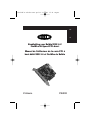 1
1
-
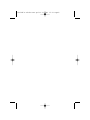 2
2
-
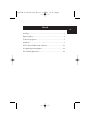 3
3
-
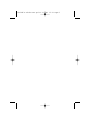 4
4
-
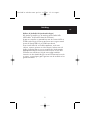 5
5
-
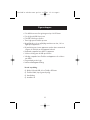 6
6
-
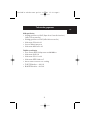 7
7
-
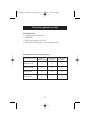 8
8
-
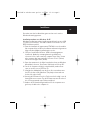 9
9
-
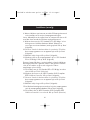 10
10
-
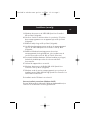 11
11
-
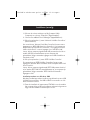 12
12
-
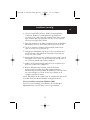 13
13
-
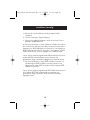 14
14
-
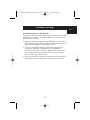 15
15
-
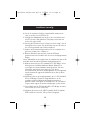 16
16
-
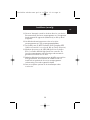 17
17
-
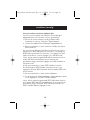 18
18
-
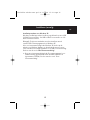 19
19
-
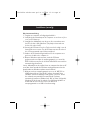 20
20
-
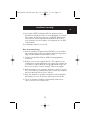 21
21
-
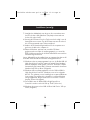 22
22
-
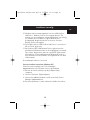 23
23
-
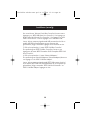 24
24
-
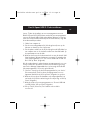 25
25
-
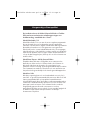 26
26
-
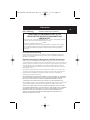 27
27
-
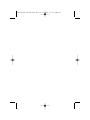 28
28
-
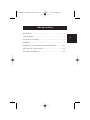 29
29
-
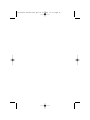 30
30
-
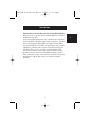 31
31
-
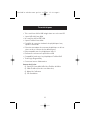 32
32
-
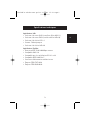 33
33
-
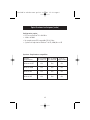 34
34
-
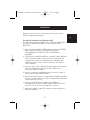 35
35
-
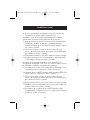 36
36
-
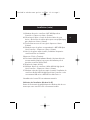 37
37
-
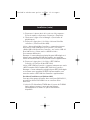 38
38
-
 39
39
-
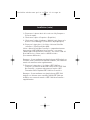 40
40
-
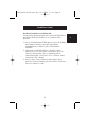 41
41
-
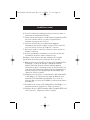 42
42
-
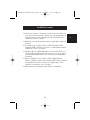 43
43
-
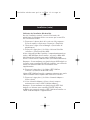 44
44
-
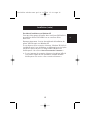 45
45
-
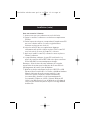 46
46
-
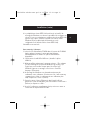 47
47
-
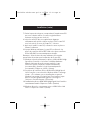 48
48
-
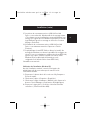 49
49
-
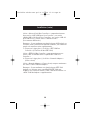 50
50
-
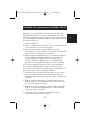 51
51
-
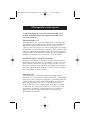 52
52
-
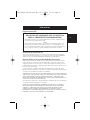 53
53
-
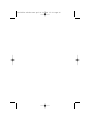 54
54
-
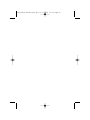 55
55
-
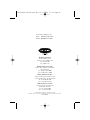 56
56
Belkin F5U508 Le manuel du propriétaire
- Catégorie
- Cartes réseau
- Taper
- Le manuel du propriétaire
dans d''autres langues
- Nederlands: Belkin F5U508 de handleiding
Documents connexes
-
Belkin F5U220 Manuel utilisateur
-
Belkin 3 PORTS FIREWIRE PCI #F5U503 Le manuel du propriétaire
-
Belkin CARTE IEEE 1394 FIREWIRE® PCI #F5U502EA Manuel utilisateur
-
Belkin USB 2.0 AND FIREWIRE 6-PORT PCI CARD Le manuel du propriétaire
-
Belkin F5U252ea Manuel utilisateur
-
Belkin F5U624 Manuel utilisateur
-
Belkin CARTE CARDBUS USB 2.0 À HAUT DÉBIT DE BELKIN #F5U222FR Le manuel du propriétaire
-
Belkin ADAPTATEUR FIREWIRE POUR ORDINATEUR PORTABLE #F5U513VEA1 Le manuel du propriétaire
-
Belkin F5U261 Le manuel du propriétaire
-
Belkin F4U023B Manuel utilisateur